아끼는 컴퓨터로 중요한 작업을 하던 중, 갑자기 파란 화면이 뜨면서 모든 게 멈춰버린 경험, 다들 한 번쯤 있으실 거예요. 등골이 오싹하고 심장이 철렁 내려앉는 그 순간! 마치 컴퓨터가 나에게 “도와줘!”라고 외치는 듯한 느낌이죠.
그중에서도 0x0000008E 코드와 함께 나타나는 ‘KERNEL_MODE_EXCEPTION_NOT_HANDLED’ 오류는 정말이지 골치 아픈 녀석인데요. 커널 모드에서 처리되지 않은 예외가 발생했다는 이 메시지는, 마치 컴퓨터의 가장 깊숙한 곳에서 문제가 터졌다는 신호와도 같습니다.
드라이버 충돌, 엉망이 된 메모리, 심지어는 하드웨어 자체의 결함까지, 다양한 원인이 복합적으로 작용해서 우리를 당황하게 만들곤 하죠. 하지만 걱정 마세요! 이 복잡하고 어려운 오류도 원인을 제대로 알고 차근차근 해결해나가면 충분히 고칠 수 있답니다.
최근에는 인공지능 기술의 발전으로 이러한 오류 진단 및 해결 과정이 더욱 효율적으로 변하고 있지만, 기본 원리를 이해하는 것이 무엇보다 중요하죠. 여러분의 소중한 컴퓨터를 건강하게 지켜줄 STATUS_KERNEL_MODE_EXCEPTION 오류에 대한 모든 것, 정확하게 알아보도록 할게요!
갑자기 찾아온 파란 화면, 0x0000008E 오류, 도대체 왜 발생할까요?

커널 모드에서 예외가 처리되지 않았다? 그게 무슨 의미일까요?
아끼는 컴퓨터로 한참 중요한 작업을 하거나 신나는 게임을 즐기고 있는데, 갑자기 화면이 파랗게 변하면서 온갖 영어와 숫자들이 튀어나오는 순간, 정말 심장이 쿵 하고 내려앉는 기분 다들 아실 거예요. 특히 ‘KERNEL_MODE_EXCEPTION_NOT_HANDLED’라는 메시지와 함께 나타나는 0x0000008E 오류는 마치 컴퓨터의 가장 깊숙한 곳, 즉 ‘커널 모드’에서 심각한 문제가 터졌음을 알리는 경고등과도 같습니다.
커널 모드는 운영체제의 핵심 부분이 작동하는 영역인데, 이곳에서 예기치 않은 오류, 즉 ‘예외(Exception)’가 발생했는데 시스템이 그걸 제대로 처리하지 못했다는 뜻이거든요. 이건 마치 심장의 한가운데에서 갑자기 문제가 생겼는데, 그 문제를 해결할 수 있는 방법이 없는 상태와 비슷하다고 생각하시면 돼요.
주로 운영체제나 드라이버, 혹은 하드웨어 간의 충돌로 인해 발생하는 경우가 많아서, 문제를 진단하고 해결하는 과정이 조금 복잡하게 느껴질 수도 있답니다. 하지만 너무 겁먹지 마세요. 어떤 문제든 원인을 알면 해결책은 분명히 있으니까요.
드라이버 충돌이 가장 흔한 주범이라고요?
0x0000008E 오류의 가장 흔한 원인 중 하나는 바로 드라이버 충돌이나 손상입니다. 컴퓨터에 연결된 수많은 하드웨어 장치들은 각자의 드라이버 소프트웨어를 통해 운영체제와 소통하는데요. 이 드라이버들이 서로 꼬이거나, 오래되거나, 혹은 잘못 설치되면서 커널 모드에서 치명적인 오류를 일으키는 경우가 정말 많습니다.
예를 들어, 최근에 새로운 그래픽 카드를 설치했거나, 윈도우 업데이트를 했는데 갑자기 블루스크린이 뜬다면, 거의 90% 확률로 드라이버 문제라고 보시면 됩니다. 저도 예전에 새 프린터를 설치하고 드라이버를 깔았는데, 다른 장치와 충돌을 일으켜서 컴퓨터가 계속 멈춰버리는 통에 며칠을 고생했던 기억이 생생해요.
특히나 최신 운영체제에서는 드라이버 호환성 문제가 더욱 민감하게 작용할 수 있으니, 항상 최신 버전의 안정적인 드라이버를 사용하는 것이 중요하답니다. 이 외에도 메모리(RAM) 불량이나 과부하, 심지어는 바이러스나 악성코드 감염으로 인해 커널 모드에 문제가 생기기도 하니, 여러 가능성을 염두에 두고 살펴보는 자세가 필요해요.
0x0000008E 오류, 내가 직접 해결할 수 있는 방법들
가장 먼저 시도해볼 수 있는 드라이버 점검과 업데이트
블루스크린이 떴을 때 가장 먼저 해봐야 할 일은 바로 드라이버 점검입니다. 최근에 설치했거나 업데이트한 드라이버가 있다면, 해당 드라이버를 제거하고 재설치하거나, 제조사 홈페이지에서 최신 버전의 안정적인 드라이버를 다운로드하여 설치하는 것이 좋습니다. 만약 어떤 드라이버가 문제인지 특정하기 어렵다면, 장치 관리자에 들어가서 노란색 느낌표가 떠 있는 장치가 있는지 확인해보세요.
그런 장치가 있다면 해당 드라이버에 문제가 있을 가능성이 높습니다. 보통 윈도우 업데이트를 통해 드라이버가 자동으로 업데이트되기도 하지만, 때로는 자동 업데이트된 드라이버가 문제를 일으키는 경우도 있으니, 문제가 발생한 시점을 기준으로 최근 변경 사항들을 꼼꼼히 되짚어보는 것이 중요합니다.
저 같은 경우, 특정 게임을 할 때만 블루스크린이 뜨길래, 그래픽카드 드라이버를 최신 버전으로 업데이트했더니 감쪽같이 사라졌던 경험이 있어요.
메모리(RAM) 불량을 의심하고 테스트해보기
드라이버 문제가 아니라면, 다음으로 의심해볼 수 있는 건 바로 메모리(RAM) 불량입니다. 메모리에 물리적인 손상이 있거나, 접촉 불량, 혹은 호환성 문제로 인해 KERNEL_MODE_EXCEPTION 오류가 발생할 수 있거든요. 윈도우에는 ‘Windows 메모리 진단’이라는 유용한 도구가 기본으로 포함되어 있어서, 이걸 활용하면 메모리 상태를 간단하게 점검해볼 수 있습니다.
검색창에 ‘메모리 진단’이라고 입력하면 바로 찾을 수 있을 거예요. 여러 개의 RAM을 사용하고 있다면, 하나씩 번갈아 가며 장착하고 컴퓨터를 부팅해보는 것도 좋은 방법입니다. 불량 메모리를 찾아내면 해당 메모리만 교체해주면 되니, 생각보다 간단하게 해결될 수도 있습니다.
예전에 제가 쓰던 컴퓨터가 이유 없이 계속 블루스크린이 뜨고 버벅거려서 정말 스트레스였는데, 알고 보니 오래된 램 하나가 불량이었더라고요. 새 램으로 교체하고 나니 언제 그랬냐는 듯 쌩쌩하게 잘 돌아가서 얼마나 기뻤는지 몰라요.
혹시 모를 소프트웨어 충돌과 시스템 파일 손상에 대비하는 자세
최근 설치한 프로그램이 문제일 수도 있어요
블루스크린이 뜨기 시작한 시점과 관련하여 최근에 새로 설치했거나 업데이트한 소프트웨어가 있는지 확인해보는 것도 중요합니다. 특정 프로그램이 시스템의 중요한 파일이나 드라이버와 충돌을 일으켜 KERNEL_MODE_EXCEPTION 오류를 유발할 수 있거든요. 특히 백신 프로그램이나 시스템 최적화 프로그램처럼 시스템 깊숙이 관여하는 종류의 소프트웨어는 더욱 주의해야 합니다.
만약 특정 프로그램을 설치한 이후부터 문제가 발생했다면, 해당 프로그램을 제거하고 문제가 해결되는지 확인해보는 것이 좋습니다. 저도 예전에 호기심에 깔았던 시스템 최적화 프로그램이 오히려 컴퓨터 속도를 느리게 하고 블루스크린까지 유발했던 경험이 있습니다. 결국 그 프로그램을 삭제하고 나니 언제 그랬냐는 듯 안정적으로 돌아오더라고요.
손상된 시스템 파일을 복구하는 방법
운영체제의 핵심을 이루는 시스템 파일이 손상되었을 때도 KERNEL_MODE_EXCEPTION 오류가 발생할 수 있습니다. 윈도우에는 이러한 손상된 시스템 파일을 검사하고 복구하는 유용한 명령어가 몇 가지 있습니다. ‘명령 프롬프트’를 관리자 권한으로 실행한 다음 ‘sfc /scannow’ 명령어를 입력하면 시스템 파일 검사기가 손상된 파일을 찾아 복구해줍니다.
이 과정은 시간이 다소 걸릴 수 있으니, 여유를 가지고 진행하는 것이 좋습니다. 또한, ‘dism /online /cleanup-image /restorehealth’ 명령어를 통해 윈도우 이미지 자체의 손상을 복구하는 것도 시도해볼 수 있습니다. 이 명령어들은 컴퓨터가 부팅조차 되지 않을 때 유용하게 활용될 수 있으니, 미리 알아두면 언젠가 큰 도움이 될 거예요.
| 블루스크린 코드 (예시) | 주요 원인 | 간단한 해결 방법 |
|---|---|---|
| 0x0000008E KERNEL_MODE_EXCEPTION_NOT_HANDLED | 드라이버 충돌, 메모리 불량, 시스템 파일 손상 | 드라이버 업데이트/재설치, 메모리 진단, 시스템 파일 검사 |
| 0xC000021A STATUS_SYSTEM_PROCESS_TERMINATED | 시스템 프로세스 종료 (Winlogon.exe, csrss.exe 오류) | 최근 설치된 프로그램 제거, 시스템 복원, 윈도우 재설치 |
| 0x00000133 DPC_WATCHDOG_VIOLATION | 오래된 드라이버, SSD 펌웨어 문제, 시스템 과부하 | 드라이버 업데이트, SSD 펌웨어 업데이트, 전원 관리 옵션 변경 |
| 0x000000D1 DRIVER_IRQL_NOT_LESS_OR_EQUAL | 결함 있는 드라이버, 소프트웨어 호환성 문제 | 문제 드라이버 식별 및 제거/업데이트, 최근 설치 프로그램 제거 |
그래도 안 된다면, 전문적인 도움을 요청해야 할까요?
최후의 수단, 운영체제 재설치 또는 전문 기사 의뢰
앞서 말씀드린 여러 방법들을 시도해봤음에도 불구하고 KERNEL_MODE_EXCEPTION_NOT_HANDLED 오류가 계속 발생한다면, 이제는 운영체제 재설치나 전문 수리 기사에게 도움을 요청할 시기일 수 있습니다. 운영체제를 재설치하는 것은 대부분의 소프트웨어적 문제를 한 번에 해결할 수 있는 가장 확실한 방법입니다.
물론 중요한 자료들을 미리 백업해두는 과정이 필수적이지만, 새 컴퓨터를 사는 듯한 깔끔함을 선사해주죠. 저도 예전에 아무리 노력해도 해결되지 않던 블루스크린 때문에 결국 윈도우를 다시 깔았는데, 마치 새 생명을 얻은 것처럼 컴퓨터가 빨라지고 안정적이 되어서 정말 만족스러웠던 경험이 있어요.
하지만 하드웨어적인 문제, 예를 들어 메인보드나 CPU 자체의 결함으로 인한 오류라면, 아무리 운영체제를 재설치해도 문제는 해결되지 않습니다. 이런 경우에는 혼자서 해결하기보다는 전문가의 진단과 수리를 받는 것이 현명한 선택입니다. 어설프게 만지다가 더 큰 고장을 불러올 수도 있으니까요.
미리미리 대비하는 것이 최고의 예방책
어떤 컴퓨터 문제든 예방이 가장 중요하다고 늘 생각합니다. KERNEL_MODE_EXCEPTION_NOT_HANDLED 오류 역시 마찬가지입니다. 주기적으로 드라이버를 업데이트하고, 운영체제 업데이트를 게을리하지 않는 것이 중요합니다.
또한, 출처를 알 수 없는 프로그램을 설치하거나 의심스러운 웹사이트에 방문하는 것을 자제하여 악성코드 감염을 예방하는 것도 필수적이죠. 평소 컴퓨터 사용 중에 이상 징후가 느껴진다면, 대수롭지 않게 여기지 말고 미리 점검해보고 대처하는 습관을 들이는 것이 좋습니다. 제가 개인적으로 추천하는 꿀팁은, 중요한 작업 전에는 항상 시스템 복원 지점을 만들어두는 것입니다.
만약 문제가 발생하더라도 언제든지 이전의 안정적인 상태로 되돌릴 수 있으니, 이보다 든든한 보험이 또 있을까요? 여러분의 소중한 컴퓨터가 언제나 건강하고 쾌적하게 유지되기를 바라며, 오늘 알려드린 정보들이 큰 도움이 되기를 바랍니다!
갑자기 찾아온 파란 화면, 0x0000008E 오류, 도대체 왜 발생할까요?
커널 모드에서 예외가 처리되지 않았다? 그게 무슨 의미일까요?
아끼는 컴퓨터로 한참 중요한 작업을 하거나 신나는 게임을 즐기고 있는데, 갑자기 화면이 파랗게 변하면서 온갖 영어와 숫자들이 튀어나오는 순간, 정말 심장이 쿵 하고 내려앉는 기분 다들 아실 거예요. 특히 ‘KERNEL_MODE_EXCEPTION_NOT_HANDLED’라는 메시지와 함께 나타나는 0x0000008E 오류는 마치 컴퓨터의 가장 깊숙한 곳, 즉 ‘커널 모드’에서 심각한 문제가 터졌음을 알리는 경고등과도 같습니다.
커널 모드는 운영체제의 핵심 부분이 작동하는 영역인데, 이곳에서 예기치 않은 오류, 즉 ‘예외(Exception)’가 발생했는데 시스템이 그걸 제대로 처리하지 못했다는 뜻이거든요. 이건 마치 심장의 한가운데에서 갑자기 문제가 생겼는데, 그 문제를 해결할 수 있는 방법이 없는 상태와 비슷하다고 생각하시면 돼요.
주로 운영체제나 드라이버, 혹은 하드웨어 간의 충돌로 인해 발생하는 경우가 많아서, 문제를 진단하고 해결하는 과정이 조금 복잡하게 느껴질 수도 있답니다. 하지만 너무 겁먹지 마세요. 어떤 문제든 원인을 알면 해결책은 분명히 있으니까요.
드라이버 충돌이 가장 흔한 주범이라고요?
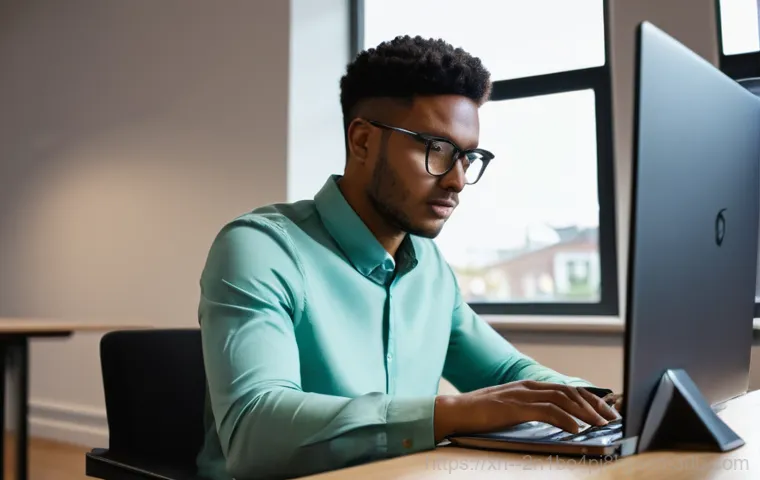
0x0000008E 오류의 가장 흔한 원인 중 하나는 바로 드라이버 충돌이나 손상입니다. 컴퓨터에 연결된 수많은 하드웨어 장치들은 각자의 드라이버 소프트웨어를 통해 운영체제와 소통하는데요. 이 드라이버들이 서로 꼬이거나, 오래되거나, 혹은 잘못 설치되면서 커널 모드에서 치명적인 오류를 일으키는 경우가 정말 많습니다.
예를 들어, 최근에 새로운 그래픽 카드를 설치했거나, 윈도우 업데이트를 했는데 갑자기 블루스크린이 뜬다면, 거의 90% 확률로 드라이버 문제라고 보시면 됩니다. 저도 예전에 새 프린터를 설치하고 드라이버를 깔았는데, 다른 장치와 충돌을 일으켜서 컴퓨터가 계속 멈춰버리는 통에 며칠을 고생했던 기억이 생생해요.
특히나 최신 운영체제에서는 드라이버 호환성 문제가 더욱 민감하게 작용할 수 있으니, 항상 최신 버전의 안정적인 드라이버를 사용하는 것이 중요하답니다. 이 외에도 메모리(RAM) 불량이나 과부하, 심지어는 바이러스나 악성코드 감염으로 인해 커널 모드에 문제가 생기기도 하니, 여러 가능성을 염두에 두고 살펴보는 자세가 필요해요.
0x0000008E 오류, 내가 직접 해결할 수 있는 방법들
가장 먼저 시도해볼 수 있는 드라이버 점검과 업데이트
블루스크린이 떴을 때 가장 먼저 해봐야 할 일은 바로 드라이버 점검입니다. 최근에 설치했거나 업데이트한 드라이버가 있다면, 해당 드라이버를 제거하고 재설치하거나, 제조사 홈페이지에서 최신 버전의 안정적인 드라이버를 다운로드하여 설치하는 것이 좋습니다. 만약 어떤 드라이버가 문제인지 특정하기 어렵다면, 장치 관리자에 들어가서 노란색 느낌표가 떠 있는 장치가 있는지 확인해보세요.
그런 장치가 있다면 해당 드라이버에 문제가 있을 가능성이 높습니다. 보통 윈도우 업데이트를 통해 드라이버가 자동으로 업데이트되기도 하지만, 때로는 자동 업데이트된 드라이버가 문제를 일으키는 경우도 있으니, 문제가 발생한 시점을 기준으로 최근 변경 사항들을 꼼꼼히 되짚어보는 것이 중요합니다.
저 같은 경우, 특정 게임을 할 때만 블루스크린이 뜨길래, 그래픽카드 드라이버를 최신 버전으로 업데이트했더니 감쪽같이 사라졌던 경험이 있어요.
메모리(RAM) 불량을 의심하고 테스트해보기
드라이버 문제가 아니라면, 다음으로 의심해볼 수 있는 건 바로 메모리(RAM) 불량입니다. 메모리에 물리적인 손상이 있거나, 접촉 불량, 혹은 호환성 문제로 인해 KERNEL_MODE_EXCEPTION 오류가 발생할 수 있거든요. 윈도우에는 ‘Windows 메모리 진단’이라는 유용한 도구가 기본으로 포함되어 있어서, 이걸 활용하면 메모리 상태를 간단하게 점검해볼 수 있습니다.
검색창에 ‘메모리 진단’이라고 입력하면 바로 찾을 수 있을 거예요. 여러 개의 RAM을 사용하고 있다면, 하나씩 번갈아 가며 장착하고 컴퓨터를 부팅해보는 것도 좋은 방법입니다. 불량 메모리를 찾아내면 해당 메모리만 교체해주면 되니, 생각보다 간단하게 해결될 수도 있습니다.
예전에 제가 쓰던 컴퓨터가 이유 없이 계속 블루스크린이 뜨고 버벅거려서 정말 스트레스였는데, 알고 보니 오래된 램 하나가 불량이었더라고요. 새 램으로 교체하고 나니 언제 그랬냐는 듯 쌩쌩하게 잘 돌아가서 얼마나 기뻤는지 몰라요.
혹시 모를 소프트웨어 충돌과 시스템 파일 손상에 대비하는 자세
최근 설치한 프로그램이 문제일 수도 있어요
블루스크린이 뜨기 시작한 시점과 관련하여 최근에 새로 설치했거나 업데이트한 소프트웨어가 있는지 확인해보는 것도 중요합니다. 특정 프로그램이 시스템의 중요한 파일이나 드라이버와 충돌을 일으켜 KERNEL_MODE_EXCEPTION 오류를 유발할 수 있거든요. 특히 백신 프로그램이나 시스템 최적화 프로그램처럼 시스템 깊숙이 관여하는 종류의 소프트웨어는 더욱 주의해야 합니다.
만약 특정 프로그램을 설치한 이후부터 문제가 발생했다면, 해당 프로그램을 제거하고 문제가 해결되는지 확인해보는 것이 좋습니다. 저도 예전에 호기심에 깔았던 시스템 최적화 프로그램이 오히려 컴퓨터 속도를 느리게 하고 블루스크린까지 유발했던 경험이 있습니다. 결국 그 프로그램을 삭제하고 나니 언제 그랬냐는 듯 안정적으로 돌아오더라고요.
손상된 시스템 파일을 복구하는 방법
운영체제의 핵심을 이루는 시스템 파일이 손상되었을 때도 KERNEL_MODE_EXCEPTION 오류가 발생할 수 있습니다. 윈도우에는 이러한 손상된 시스템 파일을 검사하고 복구하는 유용한 명령어가 몇 가지 있습니다. ‘명령 프롬프트’를 관리자 권한으로 실행한 다음 ‘sfc /scannow’ 명령어를 입력하면 시스템 파일 검사기가 손상된 파일을 찾아 복구해줍니다.
이 과정은 시간이 다소 걸릴 수 있으니, 여유를 가지고 진행하는 것이 좋습니다. 또한, ‘dism /online /cleanup-image /restorehealth’ 명령어를 통해 윈도우 이미지 자체의 손상을 복구하는 것도 시도해볼 수 있습니다. 이 명령어들은 컴퓨터가 부팅조차 되지 않을 때 유용하게 활용될 수 있으니, 미리 알아두면 언젠가 큰 도움이 될 거예요.
| 블루스크린 코드 (예시) | 주요 원인 | 간단한 해결 방법 |
|---|---|---|
| 0x0000008E KERNEL_MODE_EXCEPTION_NOT_HANDLED | 드라이버 충돌, 메모리 불량, 시스템 파일 손상 | 드라이버 업데이트/재설치, 메모리 진단, 시스템 파일 검사 |
| 0xC000021A STATUS_SYSTEM_PROCESS_TERMINATED | 시스템 프로세스 종료 (Winlogon.exe, csrss.exe 오류) | 최근 설치된 프로그램 제거, 시스템 복원, 윈도우 재설치 |
| 0x00000133 DPC_WATCHDOG_VIOLATION | 오래된 드라이버, SSD 펌웨어 문제, 시스템 과부하 | 드라이버 업데이트, SSD 펌웨어 업데이트, 전원 관리 옵션 변경 |
| 0x000000D1 DRIVER_IRQL_NOT_LESS_OR_EQUAL | 결함 있는 드라이버, 소프트웨어 호환성 문제 | 문제 드라이버 식별 및 제거/업데이트, 최근 설치 프로그램 제거 |
그래도 안 된다면, 전문적인 도움을 요청해야 할까요?
최후의 수단, 운영체제 재설치 또는 전문 기사 의뢰
앞서 말씀드린 여러 방법들을 시도해봤음에도 불구하고 KERNEL_MODE_EXCEPTION_NOT_HANDLED 오류가 계속 발생한다면, 이제는 운영체제 재설치나 전문 수리 기사에게 도움을 요청할 시기일 수 있습니다. 운영체제를 재설치하는 것은 대부분의 소프트웨어적 문제를 한 번에 해결할 수 있는 가장 확실한 방법입니다.
물론 중요한 자료들을 미리 백업해두는 과정이 필수적이지만, 새 컴퓨터를 사는 듯한 깔끔함을 선사해주죠. 저도 예전에 아무리 노력해도 해결되지 않던 블루스크린 때문에 결국 윈도우를 다시 깔았는데, 마치 새 생명을 얻은 것처럼 컴퓨터가 빨라지고 안정적이 되어서 정말 만족스러웠던 경험이 있어요.
하지만 하드웨어적인 문제, 예를 들어 메인보드나 CPU 자체의 결함으로 인한 오류라면, 아무리 운영체제를 재설치해도 문제는 해결되지 않습니다. 이런 경우에는 혼자서 해결하기보다는 전문가의 진단과 수리를 받는 것이 현명한 선택입니다. 어설프게 만지다가 더 큰 고장을 불러올 수도 있으니까요.
미리미리 대비하는 것이 최고의 예방책
어떤 컴퓨터 문제든 예방이 가장 중요하다고 늘 생각합니다. KERNEL_MODE_EXCEPTION_NOT_HANDLED 오류 역시 마찬가지입니다. 주기적으로 드라이버를 업데이트하고, 운영체제 업데이트를 게을리하지 않는 것이 중요합니다.
또한, 출처를 알 수 없는 프로그램을 설치하거나 의심스러운 웹사이트에 방문하는 것을 자제하여 악성코드 감염을 예방하는 것도 필수적이죠. 평소 컴퓨터 사용 중에 이상 징후가 느껴진다면, 대수롭지 않게 여기지 말고 미리 점검해보고 대처하는 습관을 들이는 것이 좋습니다. 제가 개인적으로 추천하는 꿀팁은, 중요한 작업 전에는 항상 시스템 복원 지점을 만들어두는 것입니다.
만약 문제가 발생하더라도 언제든지 이전의 안정적인 상태로 되돌릴 수 있으니, 이보다 든든한 보험이 또 있을까요? 여러분의 소중한 컴퓨터가 언제나 건강하고 쾌적하게 유지되기를 바라며, 오늘 알려드린 정보들이 큰 도움이 되기를 바랍니다!
글을마치며
여러분, 컴퓨터를 사용하면서 블루스크린을 만나는 순간은 정말 당황스럽고 답답한 경험일 거예요. 특히 0x0000008E 오류처럼 ‘커널 모드’에서 발생한 문제는 더욱 심각하게 느껴질 수 있죠. 하지만 오늘 제가 알려드린 정보들을 통해 이 오류가 왜 발생하고, 또 어떻게 해결할 수 있는지 조금이나마 감을 잡으셨기를 바랍니다.
중요한 건 포기하지 않고 차근차근 원인을 찾아 해결하려는 노력이에요. 때로는 혼자의 힘으로 어렵다면 전문가의 도움을 받는 것도 현명한 방법이라는 사실, 잊지 마세요. 우리 모두 블루스크린 없는 쾌적한 컴퓨터 환경을 만들 수 있습니다!
알아두면 쓸모 있는 정보
1. 정기적인 드라이버 업데이트는 필수! 컴퓨터에 연결된 모든 하드웨어 장치의 드라이버를 최신 상태로 유지하는 것이 중요해요. 특히 그래픽카드 드라이버는 게임이나 고사양 작업을 하는 분들에게는 더욱 신경 써야 할 부분입니다. 제조사 홈페이지를 주기적으로 방문해서 최신 버전을 확인하고 설치해주세요. 안정성이 검증된 버전인지 확인하는 센스도 잊지 마시고요.
2. 윈도우 업데이트는 미루지 마세요. 윈도우 운영체제 업데이트에는 보안 패치뿐만 아니라 시스템 안정성을 개선하는 중요한 내용들이 포함되어 있어요. 때로는 블루스크린 오류를 유발하는 버그가 업데이트를 통해 해결되기도 하니, 알림이 뜨면 귀찮더라도 꼭 진행하는 것이 좋습니다.
3. 중요한 작업을 시작하기 전에는 ‘시스템 복원 지점’을 만들어두세요. 만약 새로운 프로그램을 설치하거나 설정을 변경한 후 문제가 발생했다면, 이 복원 지점을 통해 이전의 안정적인 상태로 쉽게 되돌릴 수 있습니다. 컴퓨터를 사용하다가 문제가 생겼을 때 가장 유용하게 써먹을 수 있는 꿀팁 중 하나입니다.
4. 의심스러운 증상이 나타나면 ‘안전 모드’로 부팅하여 점검해보세요. 일반 부팅 시 블루스크린이 계속 뜬다면, 최소한의 드라이버와 서비스로만 시작되는 안전 모드에서 문제의 원인이 되는 드라이버나 프로그램을 제거하거나 설정을 변경할 수 있습니다. 이는 문제 해결의 실마리를 찾는 데 큰 도움이 될 거예요.
5. 소중한 자료는 주기적으로 백업하는 습관을 들이세요. 아무리 예방을 잘해도 예상치 못한 하드웨어 고장이나 시스템 오류는 언제든 발생할 수 있습니다. 외장 하드, 클라우드 서비스 등 다양한 방법을 활용하여 중요한 사진, 문서, 영상 등을 꾸준히 백업해두면 최악의 상황에서도 자료 손실 걱정 없이 안심할 수 있답니다. 저도 이 습관 덕분에 여러 번 위기를 넘겼어요!
중요 사항 정리
컴퓨터 사용 중 갑작스러운 파란 화면과 함께 나타나는 0x0000008E KERNEL_MODE_EXCEPTION_NOT_HANDLED 오류는 운영체제 커널 모드에서 예외가 처리되지 못했음을 의미하는 심각한 문제랍니다. 이 오류의 주된 원인으로는 오래되거나 손상된 ‘드라이버’ 간의 충돌, 그리고 컴퓨터의 ‘메모리(RAM)’ 불량이나 접촉 불량이 손꼽힙니다. 또한, 최근 설치한 특정 프로그램과의 충돌이나 운영체제의 ‘시스템 파일 손상’도 원인이 될 수 있으니, 문제를 진단할 때 이 부분들을 우선적으로 살펴보는 것이 중요해요. 해결을 위한 첫 단계는 최근 변경된 사항, 특히 드라이버 업데이트나 프로그램 설치 이력을 되짚어보고, 해당 요소를 점검하거나 제거하는 것입니다. 윈도우에서 제공하는 ‘메모리 진단 도구’를 활용하여 RAM 상태를 확인하고, ‘sfc /scannow’ 명령어로 시스템 파일의 무결성을 검사하는 것도 효과적인 자가 진단 방법이 될 수 있습니다. 만약 이 모든 노력에도 불구하고 문제가 지속된다면, 운영체제를 재설치하거나 전문 서비스 센터에 의뢰하여 하드웨어적인 문제를 진단받는 것이 현명한 다음 단계라고 할 수 있습니다. 컴퓨터의 안정성을 유지하기 위해서는 정기적인 업데이트와 점검, 그리고 중요한 자료 백업 습관이 필수적임을 꼭 기억해주세요.
자주 묻는 질문 (FAQ) 📖
질문: 0x0000008E ‘KERNELMODEEXCEPTIONNOTHANDLED’ 블루스크린, 대체 왜 뜨는 걸까요? 이 골치 아픈 오류의 정확한 원인이 궁금해요!
답변: 아, 정말 등골 오싹한 순간이죠? 소중한 컴퓨터가 갑자기 파란 화면을 띄우면서 ‘KERNELMODEEXCEPTIONNOTHANDLED’라는 무시무시한 메시지를 보여줄 때의 그 당혹감이란! 이 오류는 말 그대로 컴퓨터의 ‘커널 모드’에서 처리되지 않은 예외, 즉 문제가 발생했다는 뜻인데요.
쉽게 말해, 우리 몸으로 치면 뇌와 심장 같은 핵심 부위에서 예상치 못한 비상사태가 터진 것과 같아요. 가장 흔한 원인으로는 ‘드라이버’ 문제를 꼽을 수 있어요. 새로 설치했거나 업데이트한 드라이버가 기존 시스템과 충돌하거나, 아예 손상된 드라이버일 때 이런 오류가 자주 발생하곤 합니다.
마치 우리 몸에 맞지 않는 옷을 입었을 때 불편한 것과 비슷하죠. 특정 주변 기기(프린터, 그래픽카드 등)의 드라이버가 말썽일 때도 이런 현상이 나타날 수 있답니다. 두 번째로는 ‘하드웨어 불량’이에요.
특히 메모리(RAM)나 하드 디스크(HDD/SSD)에 문제가 생겼을 때 이 오류 코드를 보게 될 가능성이 커요. 오래되거나 과부하가 걸린 하드웨어가 제 역할을 못 하게 되면, 커널 모드에서 데이터를 제대로 처리하지 못하면서 블루스크린이 뜨게 되는 거죠. 제가 직접 겪어보니, 램을 새로 꽂거나 위치를 바꿔주는 것만으로도 해결되는 경우가 꽤 있더라고요.
마지막으로 ‘운영체제 손상’이나 ‘악성 코드’도 원인이 될 수 있어요. 윈도우 파일이 손상되었거나, 알 수 없는 악성 프로그램이 시스템 깊숙한 곳을 건드렸을 때도 이런 예외가 발생할 수 있습니다. 그래서 컴퓨터 관리가 정말 중요하다고 제가 늘 강조하는 거랍니다.
질문: 그럼 이 0x0000008E 블루스크린, 제가 직접 해결할 수 있는 방법은 없을까요? 매번 서비스센터에 맡기기엔 부담스러운데…
답변: 물론이죠! 제가 직접 여러 번 겪어보고 해결했던 경험을 바탕으로, 여러분도 집에서 충분히 시도해볼 수 있는 몇 가지 꿀팁을 알려드릴게요. 저도 처음엔 막막했지만, 하나씩 따라 해보니 의외로 간단하게 해결되는 경우가 많았답니다.
가장 먼저 해볼 일은 ‘드라이버 점검’이에요. 최근에 설치하거나 업데이트한 드라이버가 있다면, 장치 관리자에서 해당 드라이버를 롤백하거나 아예 삭제 후 최신 버전으로 재설치해보세요. 간혹 엉뚱한 드라이버가 깔려서 충돌을 일으키는 경우도 많으니, 항상 최신 공식 드라이버를 사용하는 게 중요해요.
다음으로는 ‘메모리 점검’입니다. 윈도우 자체 메모리 진단 도구를 사용하거나, MemTest86 같은 전문 프로그램을 이용해 램에 문제가 없는지 확인해보는 걸 추천해요. 만약 여러 개의 램을 사용 중이라면, 하나씩 빼가면서 어떤 램이 문제인지 찾아내는 방법도 효과적입니다.
제가 직접 해보니, 램 접촉 불량 때문에 생기는 오류도 생각보다 많더라고요. 또, ‘디스크 검사’도 필수예요. 명령 프롬프트(관리자 권한)에서 ‘chkdsk /f /r’ 명령어를 입력해 하드 디스크에 오류가 없는지 확인하고 복구해보세요.
하드 디스크에 배드 섹터가 생겨서 데이터를 제대로 읽지 못할 때도 이 오류가 발생할 수 있거든요. 마지막으로 ‘윈도우 업데이트’와 ‘바이러스 검사’를 해보세요. 최신 보안 패치와 기능 업데이트는 시스템 안정성을 높여주고, 정기적인 바이러스 검사는 불필요한 시스템 충돌을 막아준답니다.
이 모든 방법을 시도했는데도 계속 같은 블루스크린이 뜬다면, 그때는 전문가의 도움을 받는 게 가장 현명한 방법이에요!
질문: 이 ‘KERNELMODEEXCEPTIONNOTHANDLED’ 오류가 한두 번 뜨고 말 수도 있나요, 아니면 무조건 심각한 문제인 건가요? 계속 뜨면 어떻게 해야 할까요?
답변: 음, 이 질문은 정말 많은 분들이 궁금해하시는 부분인데요. 제가 오랜 기간 컴퓨터 관련 블로그를 운영하면서 쌓은 경험으로 말씀드리자면, ‘경우에 따라 다르다’가 정답에 가깝습니다. 간혹 일시적인 시스템 과부하나 소프트웨어 간의 사소한 충돌로 인해 한두 번 정도 블루스크린이 뜨고 다시 정상 작동하는 경우가 있어요.
이런 경우에는 크게 걱정하지 않으셔도 괜찮아요. 저도 가끔 게임을 너무 오래 하거나, 무거운 프로그램을 동시에 여러 개 돌리다가 한 번씩 블루스크린을 만날 때가 있거든요. 그럴 때는 그냥 다시 시작하면 멀쩡해지는 경우가 대부분입니다.
하지만 만약 이 오류가 ‘반복적으로’ 나타나거나, 특정 작업을 할 때마다 꾸준히 발생한다면, 그때는 분명 컴퓨터 내부에 심각한 문제가 있다는 강력한 신호로 받아들이셔야 합니다. ‘괜찮겠지’ 하고 그냥 넘어갔다가 나중에 더 큰 고장으로 이어지는 걸 정말 많이 봤어요. 특히 컴퓨터를 사용한 지 꽤 되었거나, 최근에 어떤 변경 사항(새 부품 장착, 프로그램 설치 등)이 있었다면 더욱 주의 깊게 살펴봐야 해요.
만약 위에서 제가 알려드린 드라이버, 메모리, 디스크 점검 등을 다 해봤는데도 계속해서 오류가 발생한다면, 그때는 주저하지 말고 전문가의 도움을 받는 것이 가장 좋습니다. 무리하게 해결하려다 오히려 더 큰 문제를 만들 수 있거든요. 정확한 진단 장비를 갖춘 전문 수리점에 맡겨서 하드웨어 전반을 꼼꼼하게 점검받는 것이 현명한 선택일 거예요.
우리 컴퓨터는 소중하니까요!
